enaio® als OEM-Produkt
OPTIMAL SYSTEMS GmbH erstellt für Vertriebspartner, die enaio® als OEM-Produkt vertreiben, eine Bibliothek, über die das Erscheinungsbild von enaio® angepasst wird.
Angepasst werden können:
-
der Startbildschirm
-
das Informationsfenster
-
die Produktbezeichnung
-
enaio® gateway
-
Dokumentationen
Wir benötigen von Ihnen die gewünschte Produktbezeichnung, eine Grafik für den Startbildschirm mit Informationen, wo und wie Informationen eingeblendet werden sollen, und eine Grafik für das Informationsfenster.
Sie erhalten dann die angepasste Bibliothek oxoem.dll, die Sie in die Installation von enaio® client und der administrativen Komponenten einbinden können.
Der Startbildschirm
Beim Starten von enaio® client und der administrativen Komponenten wird ein Startbildschirm angezeigt. Dieser Startbildschirm enthält einen Bereich, auf dem Informationen zum Startvorgang eingeblendet werden.
Für diesen Startbildschirm benötigen wir von Ihnen eine Grafik. Diese Grafik sollte eine Abmessung von 520 mal 316 Pixel haben und eine Farbtiefe von 8 Bit, also 256 Farben.
Für das Einblenden der Informationen legen Sie auf der Grafik einen Bereich der Größe 485 mal 20 Pixel fest. Dort werden die Informationen zum Startvorgang in der von Ihnen gewünschten Schriftart und Farbe angezeigt.
Der enaio®-Startbildschirm als Beispiel:
|
Der Bereich beginnt an der Position 15,255 (x,y). Die Schriftart ist Verdana und die Schriftfarbe 255,255,255 (RGB), also weiß. |
|
Position, Schriftart und Farbe benötigen wir, um die Bibliothek oxoem.dll für Sie zu erstellen.
Das Informationsfenster
Das Informationsfenster kann aus enaio® client und den administrativen Komponenten über das Menü Hilfe aufgerufen werden. Es enthält den Programmnamen mit der Versionsangabe und die Produktbezeichnung.
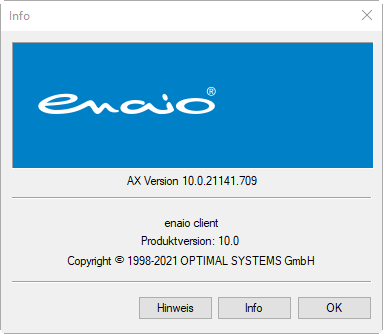
Eingebunden wird die Grafik, die Sie uns zur Verfügung stellen.
|
Diese Grafik sollte eine Abmessung von 360 mal 125 Pixel haben |
|
Die Produktbezeichnung
Die von Ihnen angegebene Produktbezeichnung wird von enaio® an alle Stellen übernommen, an denen sonst die Bezeichnung 'enaio®' verwendet wird.
Sie wird beispielsweise in der Titelzeile von enaio® client angezeigt.
Die von Ihnen gewählte Produktbezeichnung sollte 20 Zeichen nicht überschreiten.
Dokumentation
Aus enaio® client und den administrativen Komponenten kann der Benutzer Online-Hilfen aufrufen. Über enaio® enterprise-manager kann die Adresse für Aufrufe geändert werden und damit können Aufrufe auf eigene Seiten gelenkt werden.
OPTIMAL SYSTEMS GmbH kann Sie bei Bedarf beim Anpassen der Online-Hilfen unterstützen.
OEM-Installation
Für Ihre OEM-Installation legen Sie die Bibliothek oxoem.dll vor der Installation in die Verzeichnisse der MSI-Pakete für enaio® client und der administrativen Komponenten:
-
enaio_client_ansi.msi / enaio_client_unicode.msi
-
enaio_administration_ansi.msi / enaio_administration_unicode.msi
Die Bibliothek wird dann automatisch eingebunden.
enaio® gateway
enaio® gateway wird als Anmeldekomponente und als Kommunikationsschnittstelle zwischen den Kerndiensten eingesetzt.
Falls die Anmeldung nicht automatisch, sondern über einen Dialog erfolgt, kann das Hintergrundbild für diesen Dialog angepasst werden.
Legen Sie innerhalb des Verzeichnisses des Dienstes folgende Verzeichnisstruktur an:
…\services\OS_Gateway\apps\os_gateway\public\_secure\loginpage
Legen Sie in das Verzeichnis \loginpage die Hintergrundbilder:
-
login_de.png
-
login_en.png
Die Bilder benötigen eine Abmessung von 518 x 314 Pixeln.
Der Dienst muss nicht neu gestartet werden.
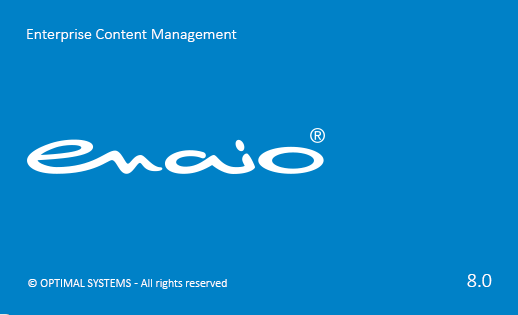
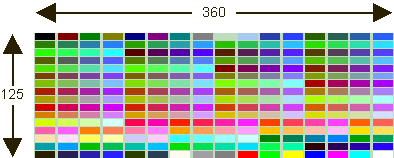
 Bereiche können Sie einblenden. Alle ausgeblendeten Bereiche einer Seite blenden Sie über die Toolbar ein:
Bereiche können Sie einblenden. Alle ausgeblendeten Bereiche einer Seite blenden Sie über die Toolbar ein:
